Giáo trình Hệ quản trị cơ sở dữ liệu - Bài 1: Các bước chuẩn bị cài đặt Microsoft Access
1. Giới thiệu chung về MICROSOFT ACCESS.
Mục tiêu:
- Nắm được những hiểu biết chung về Microsoft Access
1.1 Quá trình phát triển
Microsoft Access là một Hệ Quản Trị Cơ Sở Dữ Liệu (QTCSDL) tương
tác người sử dụng chạy trong môi trường Windows. Microsoft Access cho
chúng ta một công cụ hiệu lực và đầy sức mạnh trong công tác tổ chức, tìm kiếm
và biểu diễn thông tin.
1.2 Ứng dụng trong thực tế7
Microsoft Access cho ta các khả năng thao tác dữ liệu, khả năng liên kết
và công cụ truy vấn mạnh mẽ giúp quá trình tìm kiếm thông tin nhanh. Người sử
dụng có thể chỉ dùng một truy vấn để làm việc với các dạng cơ sở dữ liệu khác
nhau. Ngoài ra, có thể thay đổi truy vấn bất kỳ lúc nào và xem nhiều cách hiển
thị dữ liệu khác nhau chỉ cần động tác nhấp chuột.
Microsoft Access và khả năng kết xuất dữ liệu cho phép người sử dụng
thiết kế
những biểu mẫu và báo cáo phức tạp đáp ứng đầy đủ các yêu cầu quản lý, có thể
vận động dữ liệu và kết hợp các biểu mẫu va báo cáo trong một tài liệu và trình
bày kết quả theo dạng thức chuyên nghiệp.
1.3 Đặc trưng của Access
Microsoft Access là một công cụ đầy năng lực để nâng cao hiệu suất công
việc. Bằng cách dùng các Wizard của MS Access và các lệnh có sẵn (macro) ta
có thể dễ dàng tự động hóa công việc mà không cần lập trình. Đối với những
nhu cầu quản lý cao, Access đưa ra ngôn ngữ lập trình Access Basic (Visual
Basic For application) một ngôn ngữ lập trình mạnh trên CSDL.
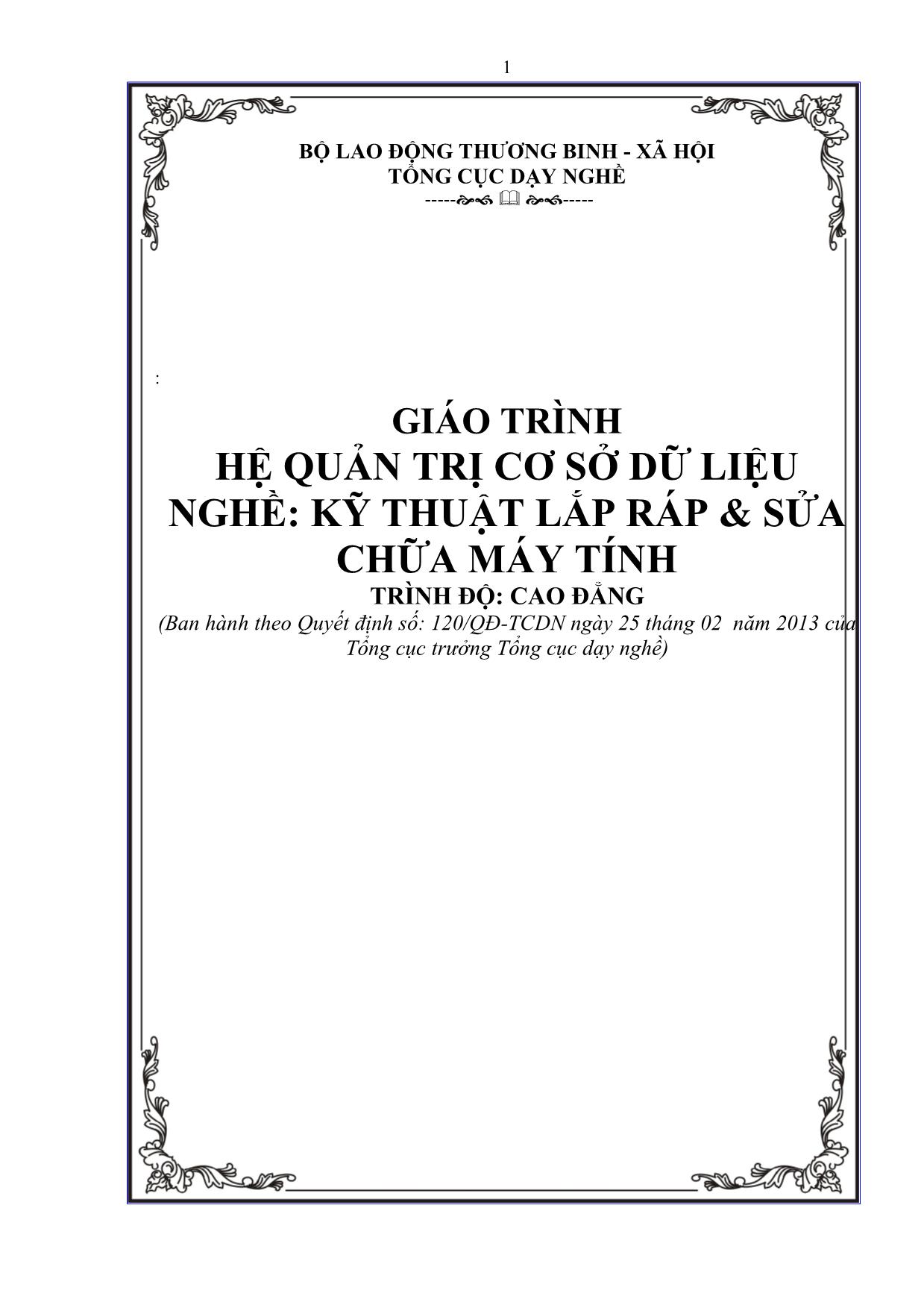
Trang 1
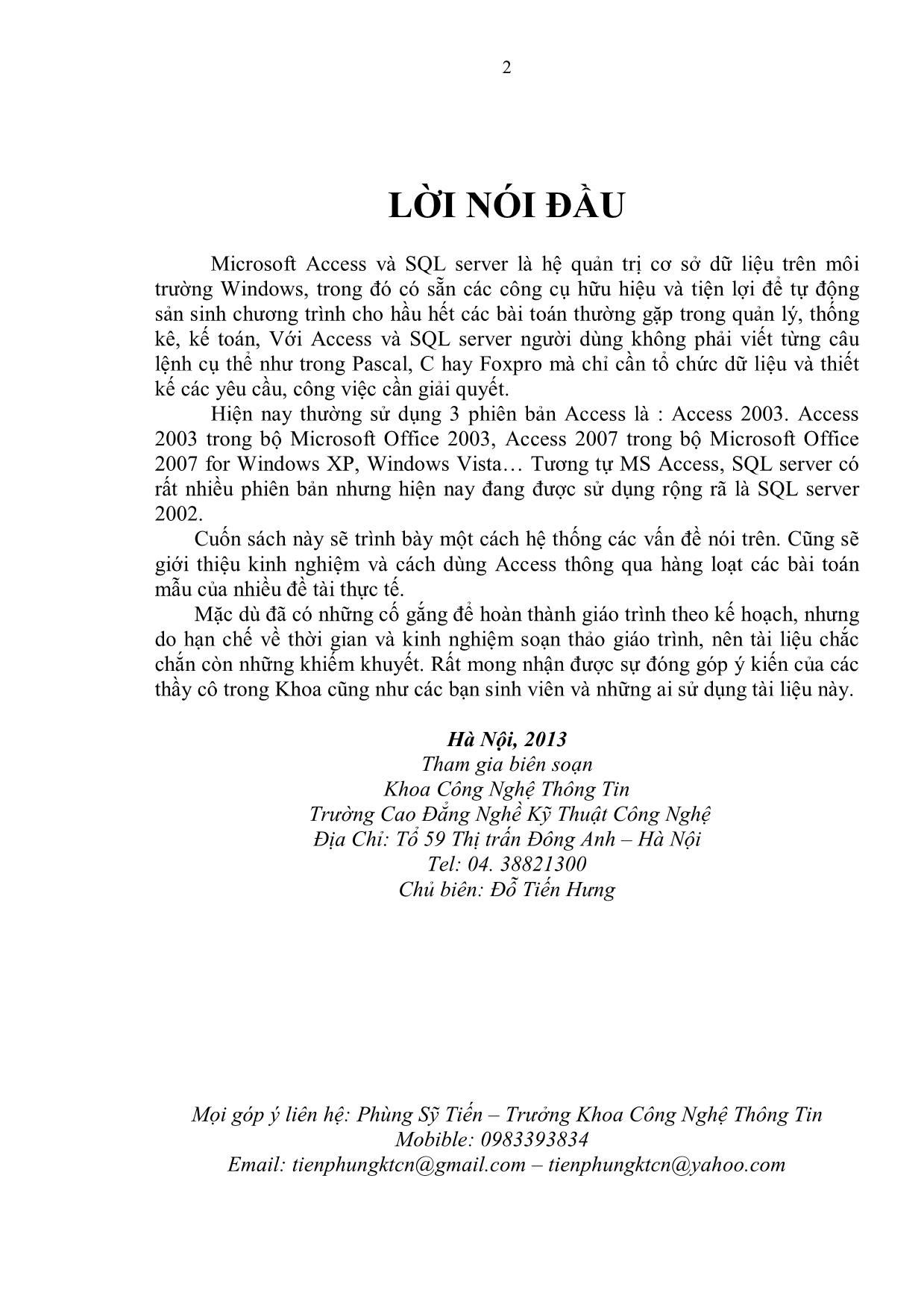
Trang 2
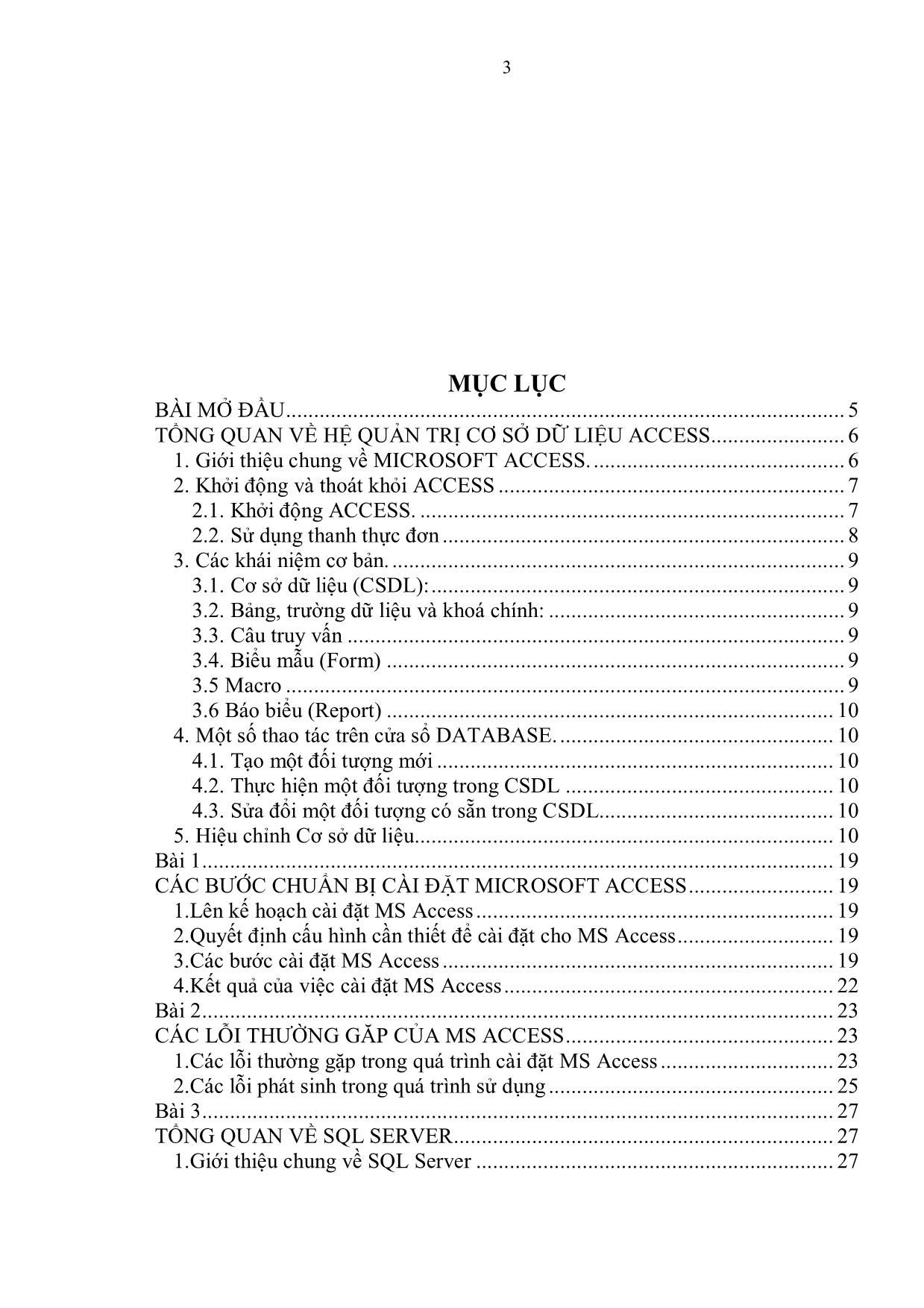
Trang 3
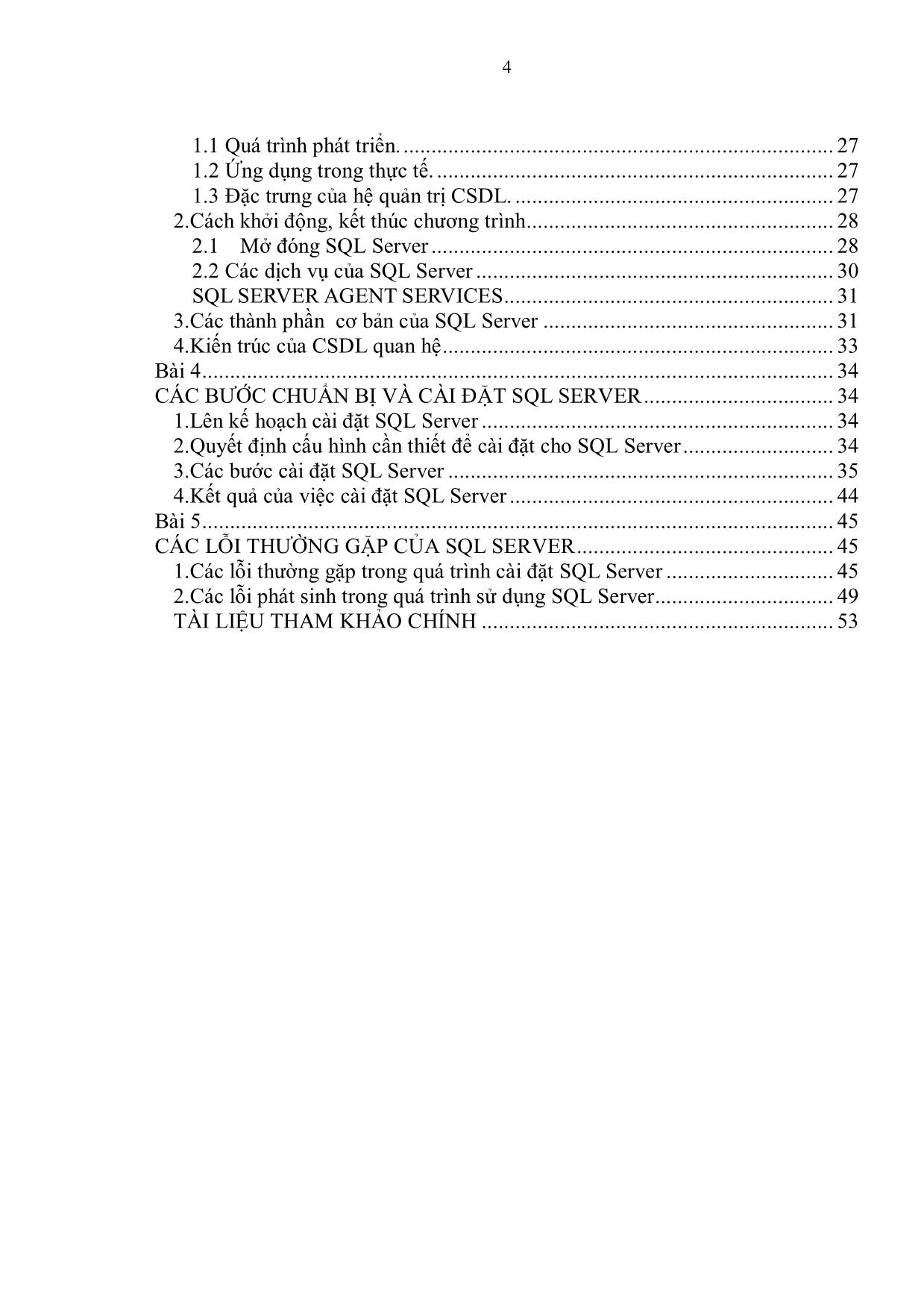
Trang 4
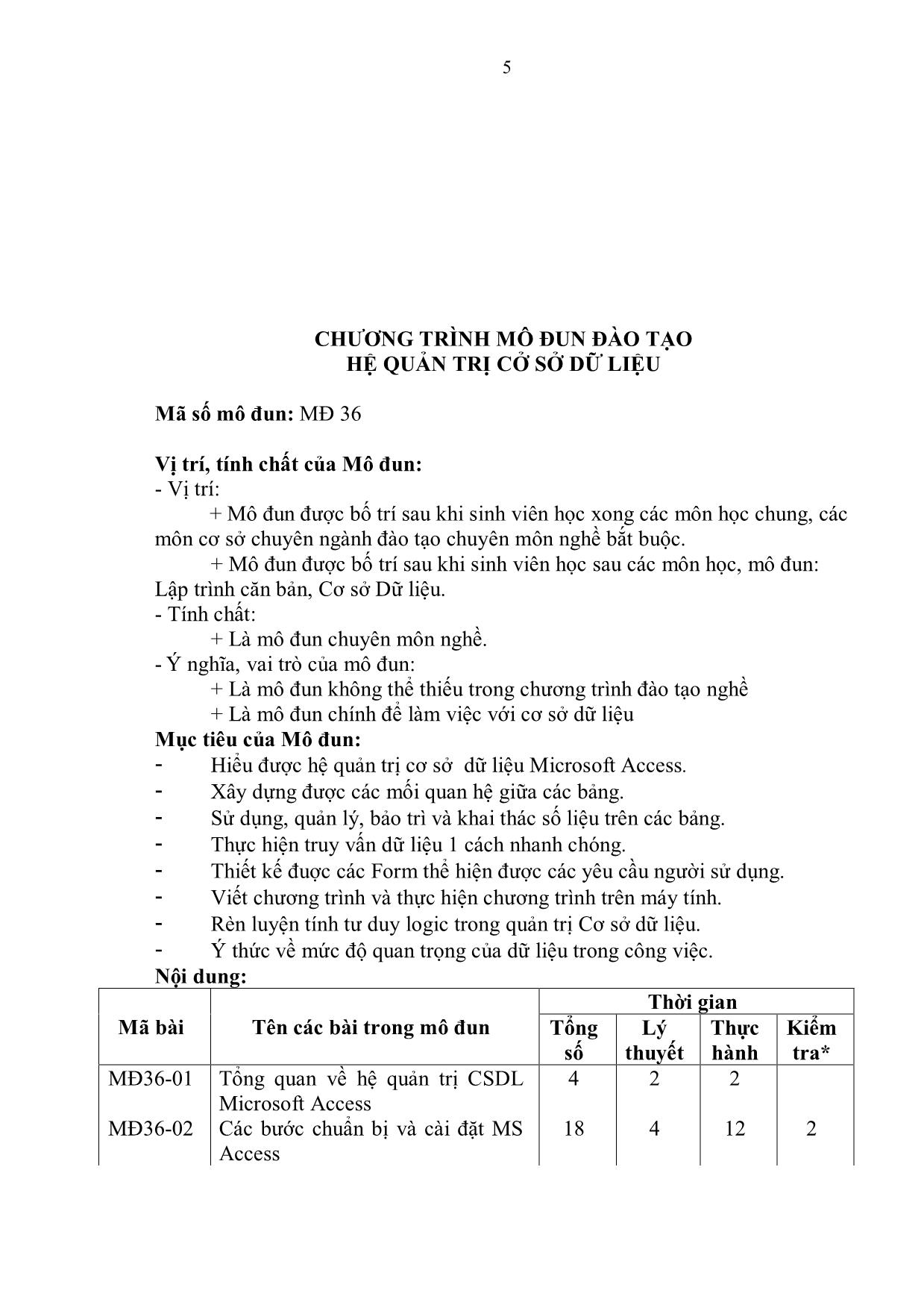
Trang 5
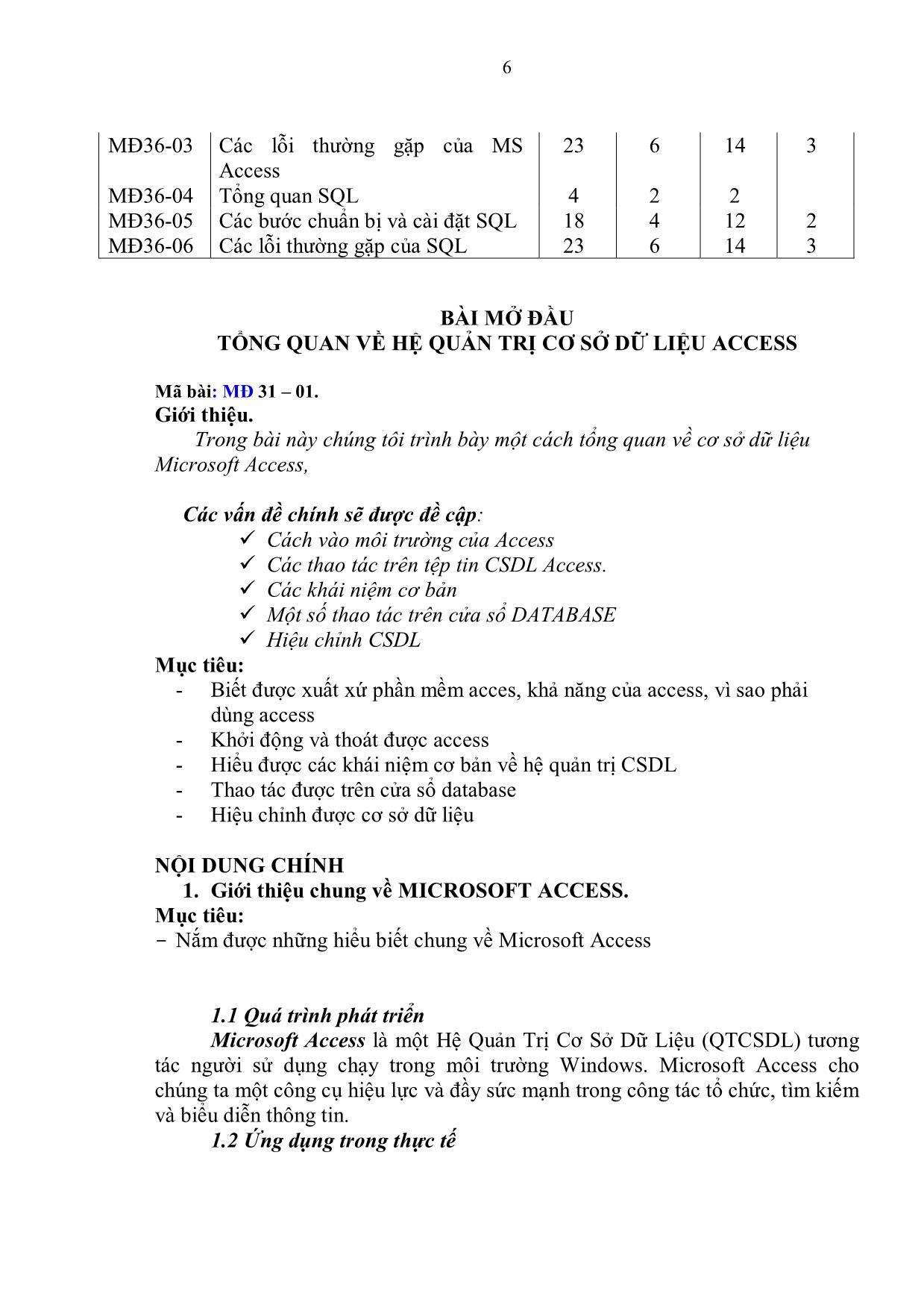
Trang 6
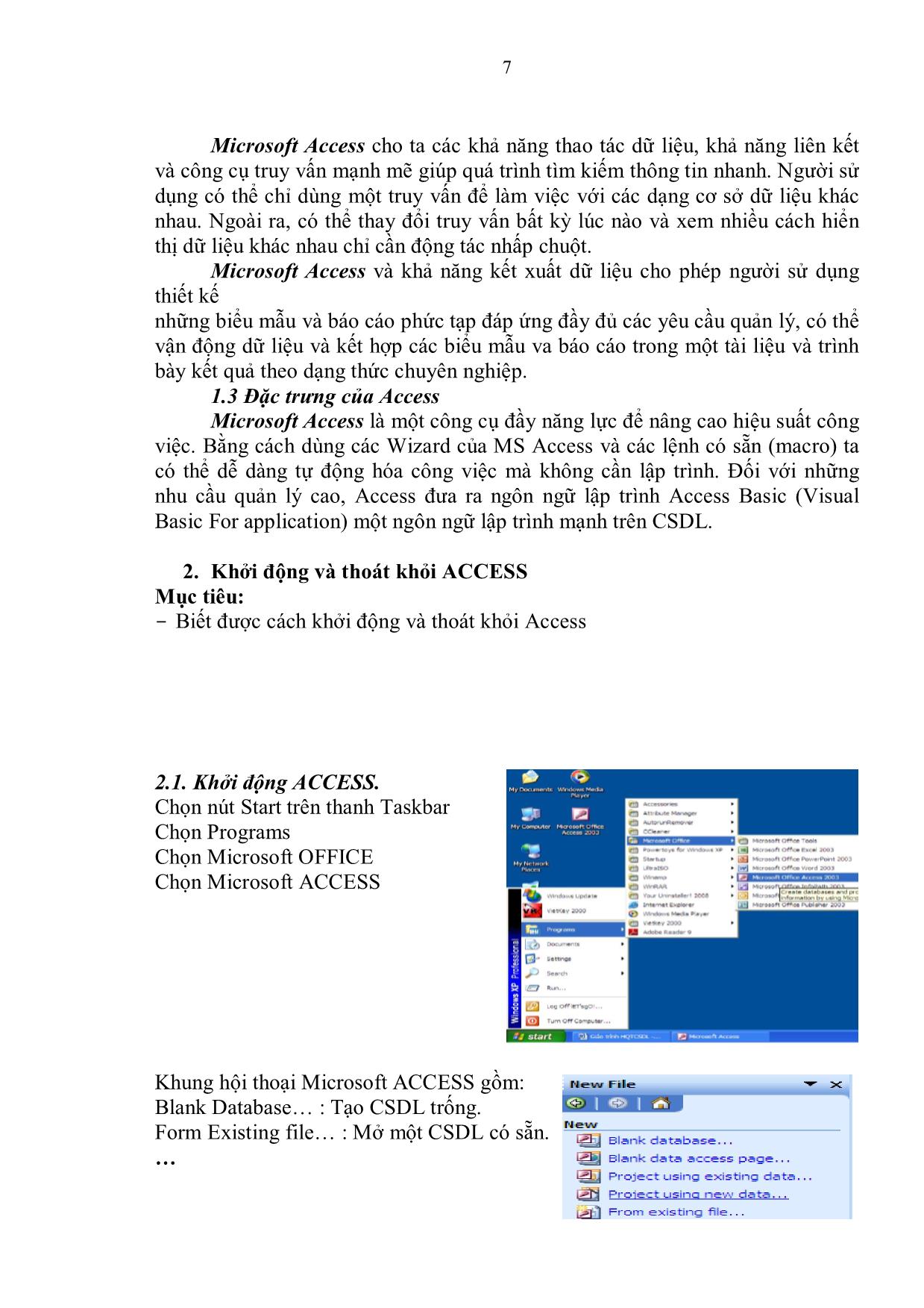
Trang 7
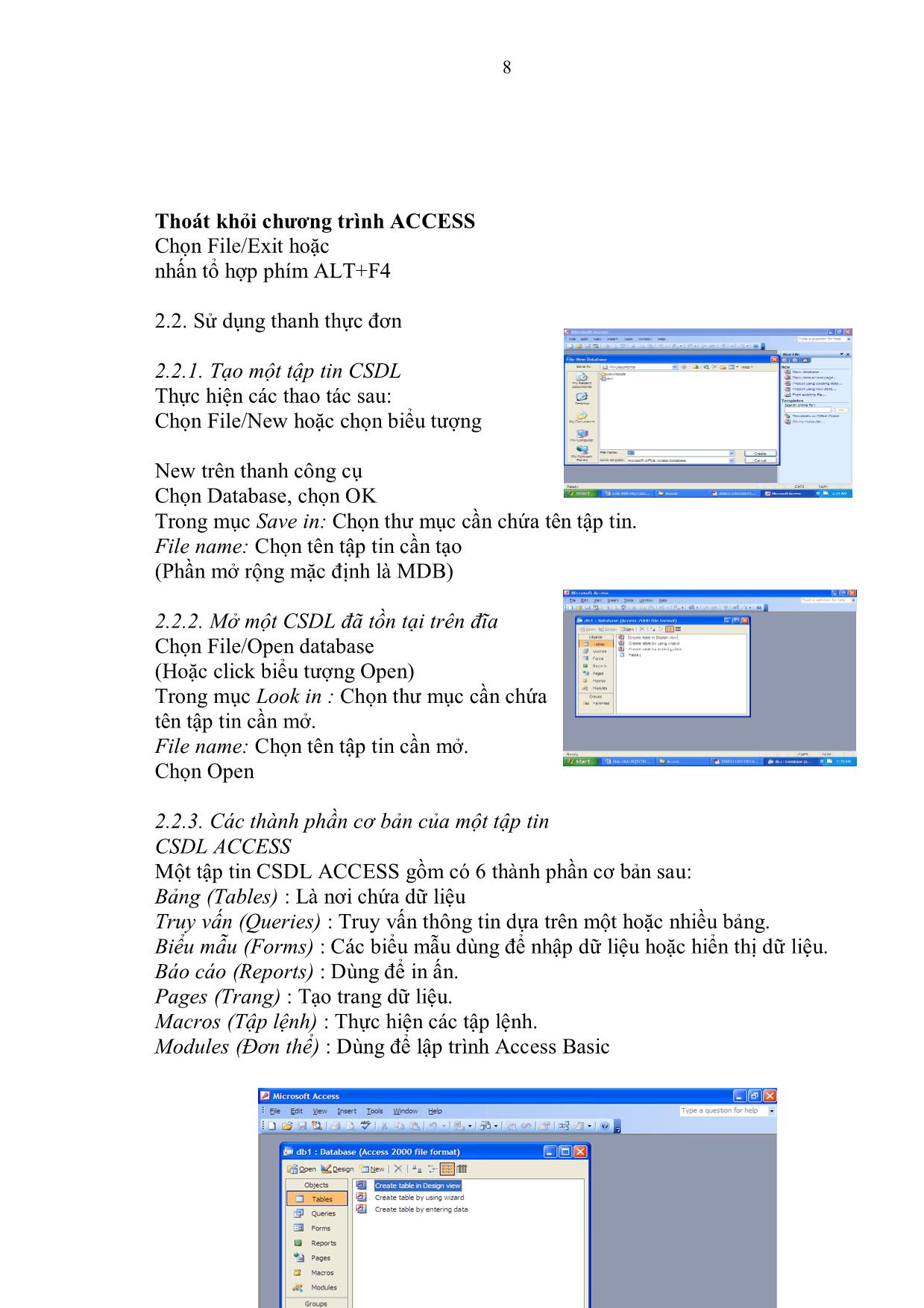
Trang 8
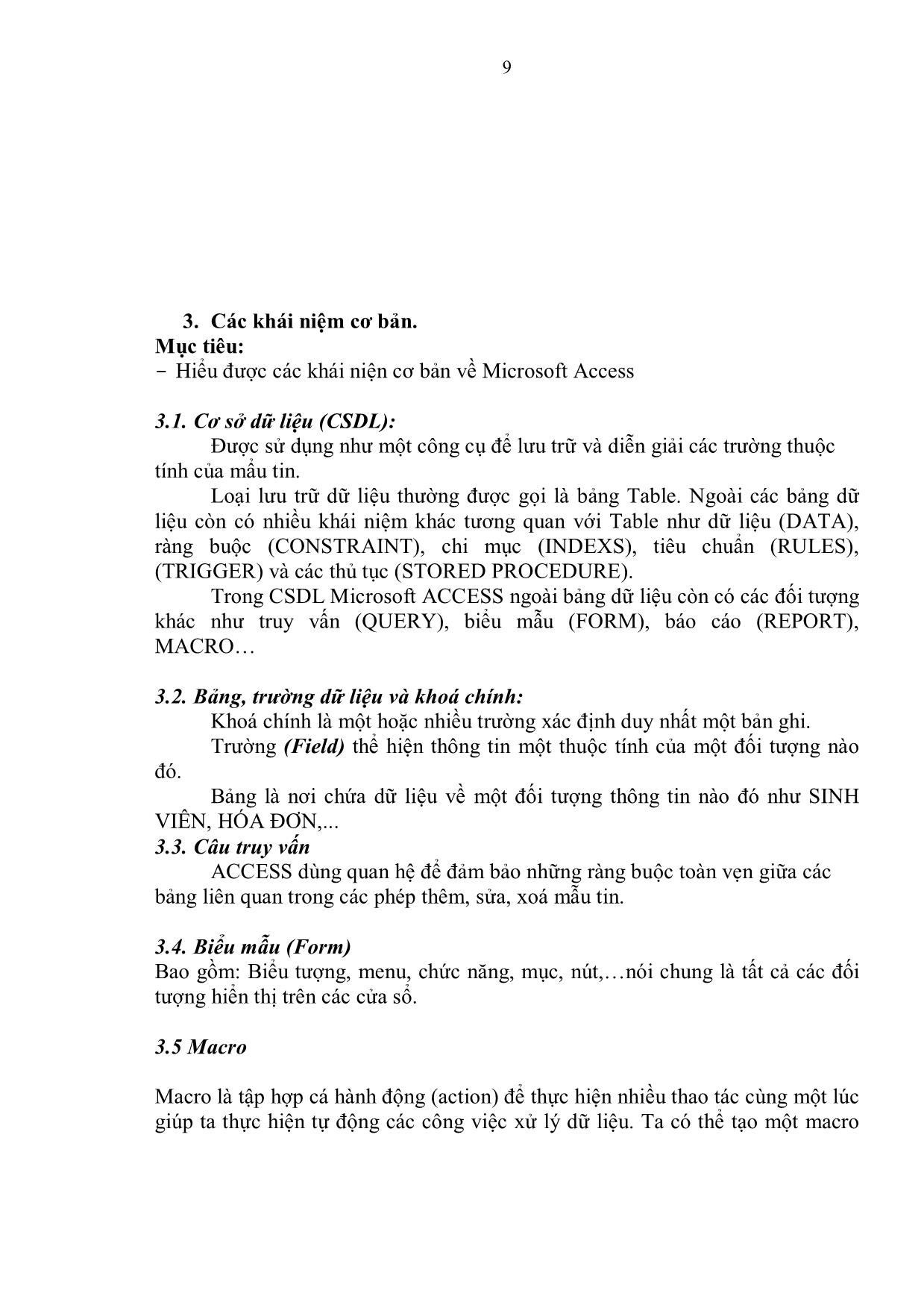
Trang 9
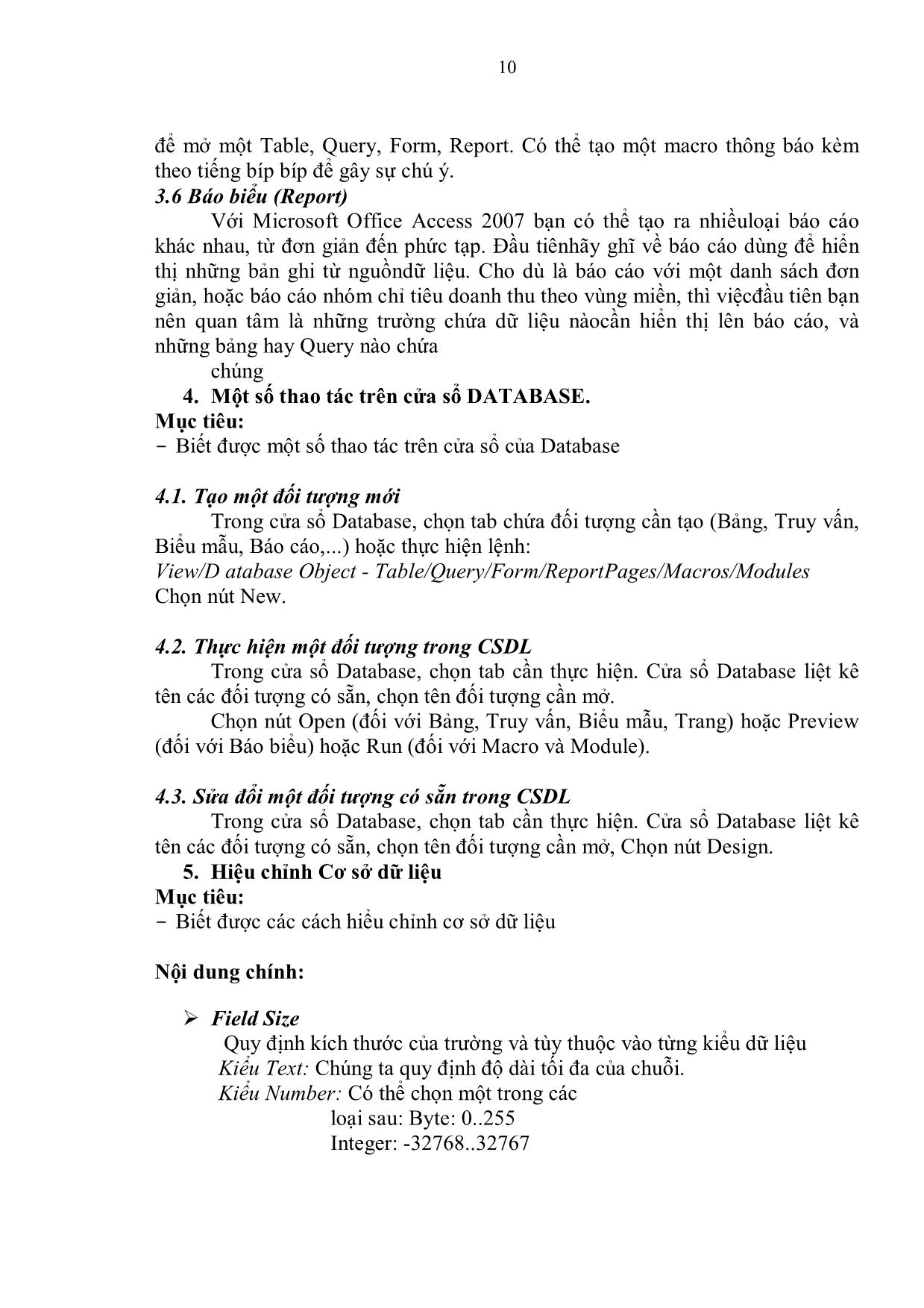
Trang 10
Tải về để xem bản đầy đủ
Tóm tắt nội dung tài liệu: Giáo trình Hệ quản trị cơ sở dữ liệu - Bài 1: Các bước chuẩn bị cài đặt Microsoft Access
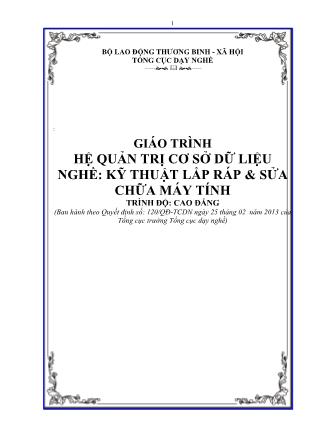
MĐ36-06 Các lỗi thường gặp của SQL 23 6 14 3 BÀI MỞ ĐẦU TỔNG QUAN VỀ HỆ QUẢN TRỊ CƠ SỞ DỮ LIỆU ACCESS Mã bài: MĐ 31 – 01. Giới thiệu. Trong bài này chúng tôi trình bày một cách tổng quan về cơ sở dữ liệu Microsoft Access, Các vấn đề chính sẽ được đề cập: Cách vào môi trường của Access Các thao tác trên tệp tin CSDL Access. Các khái niệm cơ bản Một số thao tác trên cửa sổ DATABASE Hiệu chỉnh CSDL Mục tiêu: - Biết được xuất xứ phần mềm acces, khả năng của access, vì sao phải dùng access - Khởi động và thoát được access - Hiểu được các khái niệm cơ bản về hệ quản trị CSDL - Thao tác được trên cửa sổ database - Hiệu chỉnh được cơ sở dữ liệu NỘI DUNG CHÍNH 1. Giới thiệu chung về MICROSOFT ACCESS. Mục tiêu: - Nắm được những hiểu biết chung về Microsoft Access 1.1 Quá trình phát triển Microsoft Access là một Hệ Quản Trị Cơ Sở Dữ Liệu (QTCSDL) tương tác người sử dụng chạy trong môi trường Windows. Microsoft Access cho chúng ta một công cụ hiệu lực và đầy sức mạnh trong công tác tổ chức, tìm kiếm và biểu diễn thông tin. 1.2 Ứng dụng trong thực tế 7 Microsoft Access cho ta các khả năng thao tác dữ liệu, khả năng liên kết và công cụ truy vấn mạnh mẽ giúp quá trình tìm kiếm thông tin nhanh. Người sử dụng có thể chỉ dùng một truy vấn để làm việc với các dạng cơ sở dữ liệu khác nhau. Ngoài ra, có thể thay đổi truy vấn bất kỳ lúc nào và xem nhiều cách hiển thị dữ liệu khác nhau chỉ cần động tác nhấp chuột. Microsoft Access và khả năng kết xuất dữ liệu cho phép người sử dụng thiết kế những biểu mẫu và báo cáo phức tạp đáp ứng đầy đủ các yêu cầu quản lý, có thể vận động dữ liệu và kết hợp các biểu mẫu va báo cáo trong một tài liệu và trình bày kết quả theo dạng thức chuyên nghiệp. 1.3 Đặc trưng của Access Microsoft Access là một công cụ đầy năng lực để nâng cao hiệu suất công việc. Bằng cách dùng các Wizard của MS Access và các lệnh có sẵn (macro) ta có thể dễ dàng tự động hóa công việc mà không cần lập trình. Đối với những nhu cầu quản lý cao, Access đưa ra ngôn ngữ lập trình Access Basic (Visual Basic For application) một ngôn ngữ lập trình mạnh trên CSDL. 2. Khởi động và thoát khỏi ACCESS Mục tiêu: - Biết được cách khởi động và thoát khỏi Access 2.1. Khởi động ACCESS. Chọn nút Start trên thanh Taskbar Chọn Programs Chọn Microsoft OFFICE Chọn Microsoft ACCESS Khung hội thoại Microsoft ACCESS gồm: Blank Database : Tạo CSDL trống. Form Existing file : Mở một CSDL có sẵn. 8 Thoát khỏi chương trình ACCESS Chọn File/Exit hoặc nhấn tổ hợp phím ALT+F4 2.2. Sử dụng thanh thực đơn 2.2.1. Tạo một tập tin CSDL Thực hiện các thao tác sau: Chọn File/New hoặc chọn biểu tượng New trên thanh công cụ Chọn Database, chọn OK Trong mục Save in: Chọn thư mục cần chứa tên tập tin. File name: Chọn tên tập tin cần tạo (Phần mở rộng mặc định là MDB) 2.2.2. Mở một CSDL đã tồn tại trên đĩa Chọn File/Open database (Hoặc click biểu tượng Open) Trong mục Look in : Chọn thư mục cần chứa tên tập tin cần mở. File name: Chọn tên tập tin cần mở. Chọn Open 2.2.3. Các thành phần cơ bản của một tập tin CSDL ACCESS Một tập tin CSDL ACCESS gồm có 6 thành phần cơ bản sau: Bảng (Tables) : Là nơi chứa dữ liệu Truy vấn (Queries) : Truy vấn thông tin dựa trên một hoặc nhiều bảng. Biểu mẫu (Forms) : Các biểu mẫu dùng để nhập dữ liệu hoặc hiển thị dữ liệu. Báo cáo (Reports) : Dùng để in ấn. Pages (Trang) : Tạo trang dữ liệu. Macros (Tập lệnh) : Thực hiện các tập lệnh. Modules (Đơn thể) : Dùng để lập trình Access Basic 9 3. Các khái niệm cơ bản. Mục tiêu: - Hiểu được các khái niện cơ bản về Microsoft Access 3.1. Cơ sở dữ liệu (CSDL): Được sử dụng như một công cụ để lưu trữ và diễn giải các trường thuộc tính của mẩu tin. Loại lưu trữ dữ liệu thường được gọi là bảng Table. Ngoài các bảng dữ liệu còn có nhiều khái niệm khác tương quan với Table như dữ liệu (DATA), ràng buộc (CONSTRAINT), chi mục (INDEXS), tiêu chuẩn (RULES), (TRIGGER) và các thủ tục (STORED PROCEDURE). Trong CSDL Microsoft ACCESS ngoài bảng dữ liệu còn có các đối tượng khác như truy vấn (QUERY), biểu mẫu (FORM), báo cáo (REPORT), MACRO 3.2. Bảng, trường dữ liệu và khoá chính: Khoá chính là một hoặc nhiều trường xác định duy nhất một bản ghi. Trường (Field) thể hiện thông tin một thuộc tính của một đối tượng nào đó. Bảng là nơi chứa dữ liệu về một đối tượng thông tin nào đó như SINH VIÊN, HÓA ĐƠN,... 3.3. Câu truy vấn ACCESS dùng quan hệ để đảm bảo những ràng buộc toàn vẹn giữa các bảng liên quan trong các phép thêm, sửa, xoá mẫu tin. 3.4. Biểu mẫu (Form) Bao gồm: Biểu tượng, menu, chức năng, mục, nút,nói chung là tất cả các đối tượng hiển thị trên các cửa sổ. 3.5 Macro Macro là tập hợp cá hành động (action) để thực hiện nhiều thao tác cùng một lúc giúp ta thực hiện tự động các công việc xử lý dữ liệu. Ta có thể tạo một macro 10 để mở một Table, Query, Form, Report. Có thể tạo một macro thông báo kèm theo tiếng bíp bíp để gây sự chú ý. 3.6 Báo biểu (Report) Với Microsoft Office Access 2007 bạn có thể tạo ra nhiềuloại báo cáo khác nhau, từ đơn giản đến phức tạp. Đầu tiênhãy ghĩ về báo cáo dùng để hiển thị những bản ghi từ nguồndữ liệu. Cho dù là báo cáo với một danh sách đơn giản, hoặc báo cáo nhóm chỉ tiêu doanh thu theo vùng miền, thì việcđầu tiên bạn nên quan tâm là những trường chứa dữ liệu nàocần hiển thị lên báo cáo, và những bảng hay Query nào chứa chúng 4. Một số thao tác trên cửa sổ DATABASE. Mục tiêu: - Biết được một số thao tác trên cửa sổ của Database 4.1. Tạo một đối tượng mới Trong cửa sổ Database, chọn tab chứa đối tượng cần tạo (Bảng, Truy vấn, Biểu mẫu, Báo cáo,...) hoặc thực hiện lệnh: View/D atabase Object - Table/Query/Form/ReportPages/Macros/Modules Chọn nút New. 4.2. Thực hiện một đối tượng trong CSDL Trong cửa sổ Database, chọn tab cần thực hiện. Cửa sổ Database liệt kê tên các đối tượng có sẵn, chọn tên đối tượng cần mở. Chọn nút Open (đối với Bảng, Truy vấn, Biểu mẫu, Trang) hoặc Preview (đối với Báo biểu) hoặc Run (đối với Macro và Module). 4.3. Sửa đổi một đối tượng có sẵn trong CSDL Trong cửa sổ Database, chọn tab cần thực hiện. Cửa sổ Database liệt kê tên các đối tượng có sẵn, chọn tên đối tượng cần mở, Chọn nút Design. 5. Hiệu chỉnh Cơ sở dữ liệu Mục tiêu: - Biết được các cách hiểu chỉnh cơ sở dữ liệu Nội dung chính: Field Size Quy định kích thước của trường và tùy thuộc vào từng kiểu dữ liệu Kiểu Text: Chúng ta quy định độ dài tối đa của chuỗi. Kiểu Number: Có thể chọn một trong các loại sau: Byte: 0..255 Integer: -32768..32767 11 Long Integer: -3147483648.. 3147483647 Single:-3,4x1038..3,4x1038 (Tối đa 7 số lẻ) Double: -1.797x10308 ..1.797x10308 (Tối đa 15 số lẻ) Decimal Places Quy định số chữ số thập phân ( Chỉ sử dụng trong kiểu Single và Double) Đối với kiểu Currency mặc định decimal places là 2 Format Quy định dạng hiển thị dữ liệu, tùy thuộc vào từng kiểu dữ liệu. Kiểu chuỗi: Gồm 3 phần ;; Trong đó: : Chuỗi định dạng tương ứng trong trường hợp có chứa văn bản. : Chuỗi định dạng tương ứng trong trường hợp không chứa văn bản. : Chuỗi định dạng tương ứng trong trường hợp null Các ký tự dùng để định dạng chuỗi Ký tự Tác dụng @ Chuỗi ký tự > Đổi tất cả ký tự nhập vào thành in hoa < Đổi tất cả ký tự nhập vào thành in thường “Chuỗi ký tự “ Chuỗi ký tự giữa 2 dấu nháy \ Ký tự nằm sau dấu \ [black] [White] [red] Hoặc [] Trong đó 0<=số<=56 Màu Ví dụ Cách định dạng Dữ liệu Hiển thị 12 @@@-@@@@ 12345 6 123-456 abc-def > Tinho c TINHOC < TINHOC Tinhoc @; ”Không có”; ”Không biết” Chuỗi bất kỳ Chuỗi Hiển thị chuỗi Không có Không biết Kiểu Number Định dạng do ACCESS cung cấp Dạng Dữ liệu Hiển thị General Number 1234.5 1234.5 Currency 1234.5 $1.234.50 Fixed 1234.5 1234 Standard 1234.5 1,234.50 Pecent 0.825 82.50% Scientific 1234.5 1.23E+03 Định dạng do người sử dụng ;;; :Chuỗi định dạng tương ứng trong trường hợp số dương. : Chuỗi định dạng tương ứng trong trường hợp số âm. : Chuỗi định dạng tương ứng trong trường hợp số bằng zero. : Chuỗi định dạng tương ứng trong trường hợp null. Các ký tự định dạng Ký tự Tác dụng .(Period) Dấu chấm thập phân ,(comma) Dấu phân cách ngàn 0 Ký tự số (0-9) # Ký tự số hoặc khoảng trắng $ Dấu $ 13 % Phần trăm Ví dụ Định dạng Hiển thị 0;(0);;”Null” Số dương hiển thị bình thường Số âm được bao giữa 2 dấu ngoặc Số zero bị bỏ trống +0.0;-0.0;0.0 Hiển thị dấu + phía trước nếu số dương Hiển thị dấu - phía trước nếu số âm Hiển thị 0.0 nếu âm hoặc Null Kiểu Date/Time Các kiểu định dạng do ACCESS cung cấp: Dạng Hiển thị General date 10/30/99 5:10:30PM Long date Friday, may 30 , 1999 Medium date 30-jul-1999 Short date 01/08/99 Long time 6:20:00 PM Medium time 6:20 PM Short time 18:20 Các ký tự định dạng Ký tự Tác dụng : (colon) Dấu phân cách giờ / Dấu phân cách ngày d Ngày trong tháng (1-31) dd Ngày trong tháng 01-31) 14 ddd Ngày trong tuần (Sun -Sat0 W Ngày trong tuần (1-7) WW Tuần trong năm (1-54) M Tháng trong năm (1-12) MM Tháng trong năm (01-12) q Quý trong năm (1-4) y Ngày trong năm (1-366) yy Năm (01-99) h Giờ (0-23) n Phút (0-59) s Giây (0-59) Ví dụ Định dạng Hiển thị Ddd,”mmm d”,yyyy Mon,jun 2, 1998 Mm/dd/yyyy 01/02/1998 Kiểu Yes/No Các kiểu định dạng Định dạng Tác dụng Yes/No Đúng/Sai True/False Đúng/Sai On/Off Đúng/Sai Định dạng do người sử dụng: Gồm 3 phần: ;; Trong đó: : Bỏ trống : Trường hợp giá trị trường đúng : Trường hợp giá trị trường sai 15 Ví dụ Định dạng Hiển thị Trường hợp True Trường hợp False ;”Nam”;”Nu” Nam Nu ;”co”;”Khong” Co Khong Input mask (Mặt nạ) Thuộc tính này dùng để quy định mặt nạ nhập dữ liệu cho một trường. Các ký tự định dạng trong input mask Ký tự Tác dụng 0 Bắt buộc nhập ký tự số 9 Không bắt buộc nhập, ký tự số # Không bắt buộc nhập, số 0-9, khoảng trắng, dấu + và - L Bắt buộc nhập, ký tự chữ ? Không bắt buộc nhập, ký tự chữ hoặc khoảng trắng a Bắt buộc nhập, ký tự chữ hoặc số A Không bắt buộc nhập, ký tự chữ hoặc số & Bắt buộc nhập, ký tự bất kỳ C Không bắt buộc nhập ký tự bất kỳ < Các ký tự bên phải được đổi thành chữ thường > Các ký tự bên phải được đổi thành chữ hoa ! Dữ liệu được ghi từ phải sang trái \ Ký tự theo sau \ sẽ được đưa thẳng vào Ví dụ: Input mask Dữ liệu nhập vào (000)000-0000 (054)828-8282 (000)AAA-A (123)124-E 16 *Chú ý: Nếu muốn các ký tự gõ vào quy định thuộc tính input mask là password (Khi nhập dữ liệu vào tại các vị trí đó xuất hiện dấu *). Caption Quy định nhãn là một chuỗi ký tự sẽ xuất hiện tại dòng tiêu đề của bảng. Chuỗi ký tự này cũng xuất hiện tại nhãn các của các điều khiển trong các biểu mẫu hoặc báo cáo. Default value Quy định giá trị mặc định cho trường trừ Auto number và OEL Object Validation rule và Validation Text Quy định quy tắc hợp lệ dữ liệu (Validation rule) để giới hạn giá trị nhập vào cho một trường. Khi giới hạn này bị vi phạm sẽ có câu thông báo ở Validation text. Các phép toán có thểt dùng trong Validation rule Các phép toán Phép toán Tác dụng Phép so sánh >, =, Phép toán logic Or, and , not Hoặc, và, phủ định Phép toán về chuỗi Like Giống như *Chú ý: Nếu hằng trong biểu thức là kiểu ngày thì nên đặt giữa 2 dấu #. Ví dụ: Validation rule Tác dụng 0 Khác số không Like “*HUE*” Trong chuỗi phải chứa HUE <#25/07/76# Trước ngày 25/07/76 >=#10/10/77# and <=#12/11/77# Trong khoảng từ 10/10/77 đến 12/12/77 Required Có thể quy định thuộc tính này để bặt buộc hay không bắt buộc nhập 17 dữ liệu cho trường. Required Tác dụng Yes Bắt buộc nhập dữ liệu No Không bắt buộc nhập dữ liệu AllowZeroLength Thuộc tính này cho phép quy định một trường có kiểu Text hay memo có thể hoặc không có thể có chuỗi có độ dài bằng 0. *Chú ý: Cần phân biệt một trường chứa giá trị null ( chưa có dữ liệu) và một trường chứa chuỗi có độ dài bằng 0 ( Có dữ liệu nhưng chuỗi rỗng “”). AllowZeroLength Tác dụng Yes Chấp nhận chuỗi rỗng No Không chấp nhận chuỗi rỗng Index Quy định thuộc tính này để tạo chỉ mục trên một trường. Nếu chúng ta lập chỉ mục thì việc tìm kiếm dữ liệu nhanh hơn và tiện hơn. Index Tác dụng Yes( Dupplicate OK) Tạo chỉ mục có trùng lặp Yes(No Dupplicate ) Tạo chỉ mục không trùng lặp No Không tạo chỉ mục New value Thuộc tính này chỉ đối với dữ liệu kiểu auto number, quy định cách thức mà trường tự động điền số khi thêm bản ghi mới vào. New value Tác dụng Increase Tăng dần Random Lấy số ngẫu nhiên 18 Kiểu dữ liệu : MS Access cung cấp một số kiểu dữ liệu cơ bản sau: Kiểu dữ liệu Dữ liệu vào Kích thước Text Văn bản Tối đa 255 byte Memo Văn bản nhiều dòng, trang Tối đa 64000 bytes Number Số 1,2,4 hoặc 8 byte Date/Time Ngày giờ 8 byte Currency Tiền tệ (Số) 8 byte Auto number ACCESS tự động tăng lên một 4 byte Yes/No Lý luận (Boolean) 1 bit OLE Object Đối tượng của phần mềm khác Tối đa 1 giga byte Lookup Wizard Trường nhận giá trị do người dùng chọn từ 1 bảng khác hoặc 1 danh sách giá trị định Hyper link Liên kết các URL 19 Bài 1 CÁC BƯỚC CHUẨN BỊ CÀI ĐẶT MICROSOFT ACCESS Mã bài: MĐ 31 – 02. Giới thiệu. Trong bài này chúng tôi trình bày các bước chuẩn bị cài đặt cơ sở dữ liệu Microsoft Access, Mục tiêu: - Nắm được các bước cài đặt MS Access. - Chuẩn bị đầy đủ phần mềm và những việc cần làm để cài đặt được MS Access - Thiết lập các ứng dụng cần thiết để MS Access có thể hoạt động được đầy đủ. - Tự tin cài đặt được MS Access NỘI DUNG CHÍNH 1. Lên kế hoạch cài đặt MS Access Micorsoft Access là phần mềm được đóng gói trong bộ Microsoft Office nên khi ta quyết định cài đặt MS Acess vào máy tính của mình trước tiên mình phải kiểm tra cấu hình phần cứng phù hợp với phiên bản nào của MS Office. Như ta biết MS Office hiện nay đã phát triển nhiều phiên bản khác nhau như MS Office 97, MS Office 2000, MS Office 2003, MS Office 2007, MS Office 2010, MS Office 2013. Sau khi kiểm tra cấu hình phù hợp ta phải xem xét đến vấn đề giá cả. Mỗi phiên bản của MS Office có giá khác nhau nên ta phải lựa chọn cho phù hợp với tài chính của chúng ta. 2. Quyết định cấu hình cần thiết để cài đặt cho MS Access Với Microsoft Office thì đòi hỏi cấu hình phần cứng không cao. Cấu hình tối thiểu yêu cầu: CPU >= 500mhz; RAM >=256MHZ; HDD >=1.5Gb; CD-ROM; Display 1024x768; Windows sp1, sp2, server 2003, xp, vista, Win7 3. Các bước cài đặt MS Access Mục tiêu: 20 - Biết được các bước cài đặt MS Access Nội dung chính: Cho đĩa CD cài đặt vào ổ đĩa hoặc nháy đúp vào file setup.exe trong thư mục cài đặt. - Ta chọn Install now
File đính kèm:
 giao_trinh_he_quan_tri_co_so_du_lieu_bai_1_cac_buoc_chuan_bi.pdf
giao_trinh_he_quan_tri_co_so_du_lieu_bai_1_cac_buoc_chuan_bi.pdf

